XP中如何配置和共享打印机
Win XP中如何配置和共享打印机
一、配置
打印机
在"控制面板"打开"打印机和传真",在左边的选项或单击右键选择"添加打印机";
2)点击"下一步"
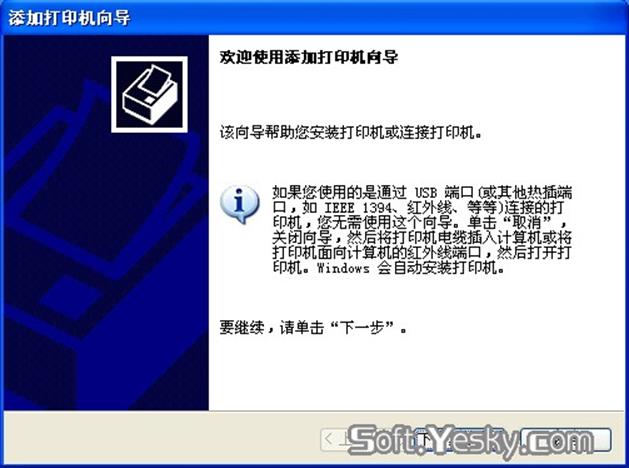
3)接着点击"下一步";注意:在上图中一定不能选择"自动检测并安装即插即用的打印机"这个复选框(如图2);
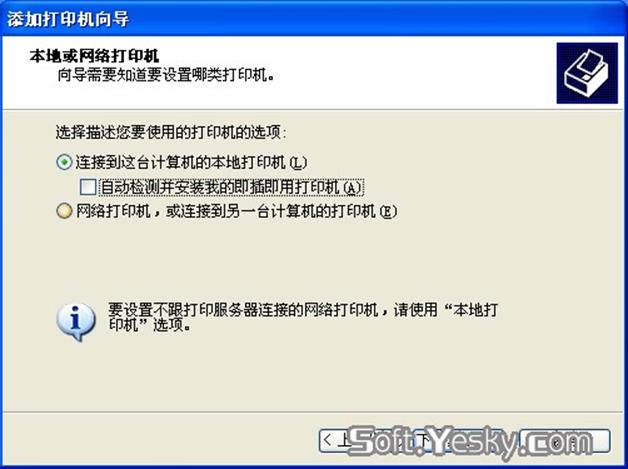
4)做如上图选择后,点击"下一步";
6)填好资料后点击"下一步";注:上图中"200.1.1.11"是您给打印服务器设定的IP地址,"端口名"处输入您给打印服务器设置的端口名或采用默认值(IP_200.1.1.11:打印服务器的IP地址)(如图3)

7)点击"下一步"。
根据实际情况做出选择后点击"下一步";注:在此处选择您在打印服务器的相应的端口(上面的步骤中选择的端口)上连接的打印机厂家和型号;
9)填完后点击"下一步";根据提示正确安装完打印机驱动程序即可。
二、共享打印机
这一步骤是关键,是关系到"A电脑"上的打印机能否给"B电脑"共享使用的问题,希望大家细心注意。
1.安装好打印驱动程序后,在"开始菜单"→"设置"→"打印机"的文件夹会出现已正确安装的打印机图标。在这个标志上按鼠标右键,选择"共享",在"共享"选项卡中,单击"共享为",在"共享名"中填上需要共享的名称,如:ZXB。
2.这时你应该可以看到打印机的图标与其它共享设置一样,都会在图标上加了一只小手。如果你看到了打印机的小手,那就说明打印机已经共享成功。
三、配置网络共享协议
为了能够进行共享打印,局域网中的电脑都必须安装"文件和打印机的共享协议"。
1.单击桌面上的"网络邻居",然后点击鼠标"右键",打开"网络"对话窗,再单击"文件及打印机共享"。
2.在弹出的"文件及打印共享"对话框中,分别选中"允许其他用户访问我的文件(F)"和"允许其他计算机使用我的打印机(P)"的复选框,然后单击"确定"按钮。
3.系统会提示你插入Windows的系统安装盘,指定好安装目录后,便会开始自动安装文件和打印机的共享协议。安装完成后,系统自动要求重新启动计算机,重启后新的共享设置生效。
四、客户机的安装与配置
A电脑上的工作我们已经基本全部完成,下面就要对需要共享打印机的B电脑进行配置了。在网络中每台想使用共享打印机的电脑都必须安装打印驱动程序。
1.单击"开始"→"设置"→"打印机",然后双击"添加打印机",来启动"添加打印机向导",点击"下一步"。当向导询问你的计算机与该打印机的连接方式时,选择"网络打印机"选项(注意:本例讲述的是普通打印机在网络上的共享,因此不是真正意义上的网络打印机),点击"下一步"。
2.下面输入打印机的网络路径。这里我们可以使用访问网络资源的"通用命名规范"(UNC)格式输入共享打印机的网络路径"\\0A\hp"(OA是A电脑的用户名)。也可以单击"浏览"按钮,在工作组中查找共享打印机,选择已经安装了打印机的电脑(如:0A),再选择打印机后点击"确定"按钮,选定好打印机的网络路径,点击"下一步"。
3.这时系统将要你再次输入打印机名,输入完后,单击"下一步"按钮,接着按 "完成"按钮,如果对方设置了密码,这里就要求输入密码。最后在打印机窗口中添加HP DeskJet 200图标,到这儿我们的网络打印机的就已经安装完成了。
B电脑上打印机的驱动程序已经安装好了,下面就要对网络共享协议进行配置了,具体配置方法与刚才A电脑上的"配置网络共享协议"一样,在这里就不重复。最后我们可以打开"开始"菜单中的"设置"→"打印机",就会看到安装好的"网络打印机"的标志。
五、打印机共享故障解决
在Windows XP中,往往会因各种原因导致无法共享打印机,这个时候你是不是束手无策了?解决问题需要对症下药,让我们来了解一下在Windows XP中共享打印机时最容易出现的种种问题以及解决办法。
1、网上邻居无法正常浏览
在Windows XP中共享打印机,首先要做的并不是直接在工作站中安装网络打印机,而是应该先看看"网上邻居"中的"查看工作组计算机"项是否能正常浏览、是否出现安装有打印机的计算机(下称打印服务器)。如果能够找到打印服务器,则表示共享打印机的基本条件已经具备,如果出现错误,则应首先解决这个问题。
解决办法:在确认局域网工作组名称一致的前提下,进入"本地连接"属性窗口,点击"安装"按钮添加"NWLink IPX/SPX/NetBIOS Compatible Transport Protocol"协议,现在不用重启即可解决无法查看工作组计算机或是单击"查看工作组计算机"项后出现的"没有权限浏览某某工作组……"之类的问题。
2、工作站搜索不到共享打印机
这是绝大多数局域网用户在Windows XP工作站中安装共享打印机时最容易遇见的问题,通常的表现形式是在共享打印机列表中只出现"Microsoft Windows Network"的信息,而共享打印机却搜索不到。
解决办法:这个问题有三个解决方法。一是在为"本地连接"安装"NWLink IPX/SPX/NetBIOS Compatible Transport Protocol"协议后,通常就可以搜索到共享打印机了;二是直接在"网上邻居"中双击进入打印服务器后,右键点击共享打印机图标,在弹出的快捷菜单中选择"连接",在弹出的提示框中点击"是"按钮即可快速安装好共享打印机;三是检查打印服务器的"本地连接"是否启用了"Internet连接防火墙"功能,如果开启了,请取消该功能,如果既想使用"Internet连接防火墙"功能,又想共享文件和打印机,则要安装NetBEUI协议(非路由协议)。
3、让工作站无驱动安装打印机
通常情况下,网管需要向工作站传送共享打印机的驱动程序文件,以便在工作站中安装共享打印机驱动程序。但是如果有数十台工作站都要进行这个操作的话,就会令网管们感到头疼了。
解决办法:有两种方法供大家选择。一是使用Windows XP的安装"其他驱动"方法来解决。以安装联想6110打印机为例,假设现在有20台Windows 98工作站,那么首先在任意一台工作站中安装6110 for 98驱动,然后将工作站"c:\windows\inf\"目录中的"lgbcpr.inf"文件复制到打印服务器中。接着进入打印服务器的共享打印机属性窗口,在"共享"选项卡设置界面中点击"其他驱动程序"按钮,在弹出的对话框中勾选"Intel Windows 95、98和ME"项,接着指定"lgbcpr.inf"文件的位置。在提示指定"lexgo.exe"文件时,指定驱动盘中的"Drivers\Win_9X\lexgo.ex_"文件即可,系统将自动复制所需的驱动文件。复制完毕后,在其他工作站中进行共享打印机的安装时就不再需要用户提供驱动了。不过这种方法比较繁琐,而且初学者很难判断在这个过程中所需的文件是哪些。
比较值得推荐的方法是第二种,即"映射网络驱动器"法。这个方法很简单,适用于所有打印机共享时使用。以安装Epson LQ-1600KⅢ打印机为例,首先在打印服务器中共享打印机驱动文件。然后进入工作站的"网上邻居"中的打印服务器,找到并选中共享的打印机驱动文件,点击"映射网络驱动器"菜单项,在驱动器列表中任选一个驱动器后,点击"确定"按钮。接着在安装共享打印机需要提供驱动文件时,手工指定映射的驱动器,并根据提示即可快速完成驱动的安装了。
小技巧:如何在Windows XP中设置自定义纸张
点击"开始→设置→打印机和传真",在出现的窗口中选择"文件"中的"打印服务器属性"。在弹出的属性对话框中点选"创建新格式",然后在上面的表格名中给你创建的表格起个名字。在"格式描述(尺寸)"中输入自定义纸张的尺寸,注意公制的单位是cm,而不是Windows 98中的0.1mm,千万别弄错了。最后点击"保存格式",完成之后,点先"关闭",就可以在Windows XP下正常使用自定义尺寸的打印纸了。
操作系统中如何实现打印共享。
XP系统如何在局域网内共享打印机?
最佳答案
第一步:将打印机连接至主机,打开打印机电源,通过主机的"控制面板"进入到"打印机和传真"文件夹,在空白处单击鼠标右键,选择"添加打印机"命令,打开添加打印机向导窗口。选择"连接到此计算机的本地打印机",并勾选"自动检测并安装即插即用的打印机"复选框。
第二步:此时主机将会进行新打印机的检测,很快便会发现已经连接好的打印机,根据提示将打印机附带的驱动程序光盘放入光驱中,安装好打印机的驱动程序后,在"打印机和传真"文件夹内便会出现该打印机的图标了。
第三步:在新安装的打印机图标上单击鼠标右键,选择"共享"命令,打开打印机的属性对话框,切换至"共享"选项卡,选择"共享这台打印机",并在"共享名"输入框中填入需要共享的名称,例如CompaqIJ,单击"确定"按钮即可完成共享的设定。
提示:如果希望局域网内其他版本的操作系统在共享主机打印机时不再需要费力地查找驱动程序,我们可以在主机上预先将这些不同版本选择操作系统对应的驱动程序安装好,只要单击"其他驱动程序"按钮,选择相应的操作系统版本,单击"确定"后即可进行安装了。
2.配置网络协议
为了让打印机的共享能够顺畅,我们必须在主机和客户机上都安装"文件和打印机的共享协议"。
右击桌面上的"网上邻居",选择"属性"命令,进入到"网络连接"文件夹,在"本地连接"图标上点击鼠标右键,选择"属性"命令,如果在"常规"选项卡的"此连接使用下列项目"列表中没有找到"Microsoft网络的文件和打印机共享",则需要单击"安装"按钮,在弹出的对话框中选择"服务",然后点击"添加",在"选择网络服务"窗口中选择"文件和打印机共享",最后单击"确定"按钮即可完成。
3.客户机的安装与配置
现在,主机上的工作我们已经全部完成,下面就要对需要共享打印机的客户机进行配置了。我们假设客户机也是Windows XP操作系统。在网络中每台想使用共享打印机的电脑都必须安装打印驱动程序。
第一步:单击"开始→设置→打印机和传真",启动"添加打印机向导",选择"网络打印机"选项。
第二步:在"指定打印机"页面中提供了几种添加网络打印机的方式。如果你不知道网络打印机的具体路径,则可以选择"浏览打印机"选择来查找局域网同一工作组内共享的打印机,已经安装了打印机的电脑,再选择打印机后点击"确定"按钮;如果已经知道了打印机的网络路径,则可以使用访问网络资源的"通用命名规范"(UNC)格式输入共享打印机的网络路径,例如"\\james\compaqIJ"(james是主机的用户名),最后点击"下一步"。
第三步:这时系统将要你再次输入打印机名,输完后,单击"下一步"按钮,接着按"完成"按钮,如果主机设置了共享密码,这里就要求输入密码。最后我们可以看到在客户机的"打印机和传真"文件夹内已经出现了共享打印机的图标,到这儿我们的网络打印机就已经安装完成了。
4.让打印机更安全
如果仅仅到此为止的话,局域网内的非法用户也有可能趁机使用共享打印机,从而造成打印成本的"节节攀升"。为了阻止非法用户对打印机随意进行共享,我们有必要通过设置账号使用权限来对打印机的使用对象进行限制。通过对安装在主机上的打印机进行安全属性设置,指定只有合法账号才能使用共享打印机。
第一步:在主机的"打印机和传真"文件夹中,用鼠标右键单击其中的共享打印机图标,从右键菜单中选择"属性"选项,在接着打开的共享打印机属性设置框中,切换"安全"选项卡。
第二步:在其后打开的选项设置页面中,将"名称"列表处的"everyone"选中,并将对应"权限"列表处的"打印"选择为"拒绝",这样任何用户都不能随意访问共享打印机了。
第三步:接着再单击"添加"按钮,将可以使用共享打印机的合法账号导入到"名称"列表中,再将导入的合法账号选中,并将对应的打印权限选择为"允许"即可。
重复第三步即可将其他需要使用共享打印机的合法账号全部导入进来,并依次将它们的打印权限设置为"允许",最后再单击"确定"按钮即可。
提示:如果找不到"安全"选项卡,可以通过在文件夹菜单栏上依次选择"工具→文件夹选项→查看",取消"使用简单文件共享"即可。
Windows XP 局域网打印机共享时最容易出现的打印问题
2007-11-06 10:43
问:局域网里无法安装共享打印机!
IP地址为动态,局域网里无法搜索到连接打印机的电脑,添加网络打印机时,能搜索到此打印机,安装时,Windows却提示打印机名不正确,无法安装,但局域网里有的电脑能安装。
答:在Windows XP中,往往会因各种原因导致无法共享打印机,这个时候您是不是束手无策了?解决问题需要对症下药,让我们来了解一下在Windows XP中共享打印机时最容易出现的种种问题以及解决办法。
现象一:网上邻居无法正常浏览
在Windows XP中共享打印机,首先要做的并不是直接在工作站中安装网络打印机,而是应该先看看"网上邻居"中的"查看工作组计算机"项是否能正常浏览、是否出现安装有打印机的计算机(下称打印服务器)。如果能够找到打印服务器,则表示共享打印机的基本条件已经具备,如果出现错误,则应首先解决这个问题。
解决办法:在确认局域网工作组名称一致的前提下,进入"本地连接"属性窗口,点击"安装"按钮添加"NWLink IPX/SPX/ NetBIOS Compatible Transport Protocol"协议,现在不用重启即可解决无法查看工作组计算机或是单击"查看工作组计算机"项后出现的"没有权限浏览某某工作组……"之类的问题。
现象二:无法浏览打印服务器
能正常浏览"网上邻居"后,首先要双击打印服务器图标,进入其中看共享的打印机是否存在,如存在,则表示当前工作站有权限对此打印机进行安装、打印之类的操作,如果看不到共享打印机或是无法浏览打印服务器,则表示当前工作站的权限不够。
解决办法:这个问题要从两方面来解决,一是在打印服务器中开放Guest账户,并在组策略中依次进入"计算机配置→Windows设置→安全设置→本地策略→用户权利指派",删除"拒绝从网络访问这台计算机"项中的Guest账户即可;二是要确保打印服务器的"本地连接"属性中勾选了"Microsoft 网络的文件和打印机共享"项。
现象三:工作站搜索不到共享打印机
这是绝大多数局域网用户在Windows XP工作站中安装共享打印机时最容易遇见的问题,通常的表现形式是在共享打印机列表中只出现"Microsoft Windows Network"的信息,而共享打印机却搜索不到。
解决办法:这个问题有三个解决方法。一是在为"本地连接"安装"NWLink IPX/SPX/NetBIOS Compatible Transport Protocol"协议后,通常就可以搜索到共享打印机了;二是直接在"网上邻居"中双击进入打印服务器后,右键点击共享打印机图标,在弹出的快捷菜单中选择"连接",在弹出的提示框中点击"是"按钮即可快速安装好共享打印机;三是检查打印服务器的"本地连接"是否启用了"Internet连接防火墙"功能,如果开启了,请取消该功能,如果既想使用"Internet连接防火墙"功能,又想共享文件和打印机,则要安装NetBEUI协议(非路由协议)。
现象四:让工作站无驱动安装打印机
通常情况下,网管需要向工作站传送共享打印机的驱动程序文件,以便在工作站中安装共享打印机驱动程序。但是如果有数十台工作站都要进行这个操作的话,就会令网管们感到头疼了。
解决办法:有两种方法供大家选择。一是使用Windows XP的安装"其他驱动"方法来解决。以安装联想6110打印机为例,假设现在有20台Windows 98工作站,那么首先在任意一台工作站中安装6110 for 98驱动,然后将工作站"c:windowsinf"目录中的"lgbcpr.inf"文件复制到打印服务器中。接着进入打印服务器的共享打印机属性窗口,在"共享"选项卡设置界面中点击"其他驱动程序"按钮,在弹出的对话框中勾选"Intel Windows 95、98和Me"项,接着指定"lgbcpr.inf"文件的位置。在提示指定"lexgo.exe"文件时,指定驱动盘中的"DriversWin_9Xlexgo.ex_"文件即可,系统将自动复制所需的驱动文件。复制完毕后,在其他工作站中进行共享打印机的安装时就不再需要用户提供驱动了。不过这种方法比较繁琐,而且初学者很难判断在这个过程中所需的文件是哪些。
比较值得推荐的方法是第二种,即"映射网络驱动器"法。这个方法很简单,适用于所有打印机共享时使用。以安装Epson LQ-1600KⅢ打印机为例,首先在打印服务器中共享打印机驱动文件。然后进入工作站的"网上邻居"中的打印服务器,找到并选中共享的打印机驱动文件,点击"映射网络驱动器"菜单项,在驱动器列表中任选一个驱动器后,点击"确定"按钮。接着在安装共享打印机需要提供驱动文件时,手工指定映射的驱动器,并根据提示即可快速完成驱动的安装了。
Windows XP下打印机认不出来
问:旧的Lexmark利盟彩色双墨盒打印机,连接好以后。Windows XP系统认出USB设备。然后自动装好该USB设备驱动。去设备管理器下查看装上去的是"unknow device"。点该右键属性,查看该备不需要任何驱动,是标准的USB设备,插入打印机光盘驱动。安装驱动软件时,提示"没有找到连接打印机,请确认您已经连好了打印机?"
安好打印机驱动也不能用打印机,设备管理器里也没有多余的未知设备。连接不会有问题.试了几根线。
答:一个很容易让网管朋友忽略的问题是,许多打印机都要求先安装驱动程序再连接打印机!包括Lexmark利盟、HP等很多打印机都是这样。
请关闭打印机,拔掉USB线,启动系统,彻底删除打印机驱动程序(有的型号,还在系统加载一个利盟的服务,需要运行一下msconfig,点"服务",去掉Lexbce Server)重启,再全新安装打印机驱动程序,安装完毕后,再插USB线,打开打印机电源,此时应该正常,如果不行,在打印机设置程序里,有侦测USB口选项,选为USB1。
打印机共享问题
问:新到一个公司,网络中一台是服务器;有一台客户机上(Windows XP)装了一台打印机,设置了共享。但是,现在除了本机可以打印,其他的客户机和服务器都不能打印,现象是弹出一个对话框,意思是要我输入密码。
我该如何设置打印共享?如果以前的管理员设了打印机的密码,我该怎么清除?谢谢
答:打印机一般是没有密码的,是电脑共享和局域网登录密码。您把安装了打印机的电脑激活Guest账户,密码为空;打印机属性设置任何人可以打印。这样应该就可以了。
每次需要输入用户名密码
问:我的电脑是Windows 2000专业版,装了台HP1020激光打印机,并共享,办公室其他机器连上我的打印机时,都需输用户名、密码,然后安装成功,能打印,但只要我的电脑一重新启动后,其他机则不能打印,显示"联接失败",需重新安装打印机,并输入用户名密码才可。求一次安装成功的方法,不必每次都输入用户名和密码,谢谢!
答:把您电脑上的Guest用户打开就可以了,具体在控制面板→管理工具→计算机管理→本地用户和组→用户→选Guest属性→然后把账户已停用的勾去掉,把用户不能更改密码和密码永不过期的勾打上,试试吧,一般不会有什么问题了,还有就是不要给Guest设置密码。
每次需要重新连接打印机
问:操作系统为Windows XP,打印机能接上主机。主机上为了安全设置了两个用户,一个是管理员,有密码;一个为受限用户,无密码,平时都是以受限用户运行。
当把主机打印机共享后,其他电脑需要打印时,需要先在地址栏输入主机 确定后找到共享的打印机后双击,跳出用户、密码框,输入管理员用户名和密码 或输入受限用户名和密码后方可打印,这样操作后不重启电脑一直可以打印,重启后又得如此操作,很麻烦。有没有办法让其他电脑添加共享打印机后不需要这样麻烦操作,以前主机装的Windows 2000 Pro没有此问题!
答:将主机上的打印机设成共享后,在其他机器上不要通过地址栏访问主机,而是通过"添加打印机"→网络打印机→网上邻居→查看工作组计算机来添加,在窗口中选择主机和打印机,然后确定(即将共享打印机设为默认打印机)即可。需要注意的是,各机需设成同一工作组
显示待打印但没有反应
问:单位的打印机打不了东西,点击右下角的图标,说有多少个文件待打印,可按打印机毫无反印,也不知道是计算机出问题,还是打印机出问题,是否是没有连接好。谢谢了!
答:很可能是打印驱动有些问题。
如果打印机是USB接口的:
1.先重启打印机所连接的电脑,在重启(黑屏时)的过程中将USB打印线拨掉。
2.进入控制面板的"打印机和传真机"中看一下打印机是否没有了。如果有多余的将多余的删掉。
3.将USB插上,此时看"打印机和传真机"打印机是否显示出来。
4.如果没有,您确认打印机电源和打印线没有问题(有条件换一根试下),然后重装一遍打印机驱动。
一台客户机突然不能共享打印
问:我们办公室有四台电脑共享一台打印机,打印机在其中一个同事那。本来都可以打印,最近不知哪里出现问题其中一台打印不了,其余三台仍可以继续打印!
网络是连通的,共享的文件等可以查看!
答:如果确认不是打印驱动的问题,那就把打印机删除掉,在网上邻居里找到您打印机所属的那台计算机,点他的共享打印机,右击连接,打印测试页,应该OK了。
如果还不行,有可能网上有计算机和这个用户的名字重了,改名启动一下,就可以了。
问:我有一台Windows 98与一台 Windows XP,共用一个交换机上网。可是在网上邻居里看不到对方,但能够Ping到对方。我想共享打印机,如何设置?
答:首先要确定一下两台计算机是不是在同一工作组中,如果不是请更改。Windows 98下更改工作组是在网上邻居中修改;如果在Windows XP中,更改的位置在我的电脑→属性→计算机名→更改,在这下面就可以更改!
如果还是看不到的话,就把Windows 98的IPX协议去掉,或者在Windows XP下面安装,因为Windows XP默认是没有安装这个协议的!
还有一种方法,或者说是小技巧。因为Windows XP是一种相对于Windows 98系统更安装而构建完成的,如果想要互相访问,就在Windows XP下面建一个和Windows 98登录名一样的用户,这样有时也可解决!
新字体不能使用
问:我向Windows XP系统中的fonts文件夹拷贝了一些字体,在word中可以正常使用,可是使用打印机打出的却是乱码。
答:如果您使用的打印机是网络共享的打印机,那需要在安装打印机的那台计算机上也安装字体文件。如果是本地打印机,可以到Fonts文件夹中找到"文件"→"安装新字体",将该字体重新安装一遍,如果还不行,则有可能该打印机不支持一些字体,可以打电话给打印机的技术服务咨询一下。
瑞星升级到2006版无法网络打印
问:最近单位几台安装了正版瑞星杀毒软件的计算机,将升级瑞星杀毒软件升级到18.04.20版本(2006版)后,都出现了无法网络打印的问题。系统有Windows XP,Windows 2000等,网络打印机为富士施乐DC285。
曾经怀疑是新版本瑞星杀毒软件的一些设置禁止了计算机向外发送数据,可是在瑞星的设置中找了一圈,并没有发现明显的设置,于是又怀疑是系统的打印机驱动程序中某些文件被覆盖造成的,就重新把驱动程序都装了一遍,结果发现还是无法打印。因为一时也找不到解决方法,我只好到瑞星的卡卡论坛发了两个求助帖,希望得到瑞星工程师的支持,可是很遗憾,一直到截稿也没有得到答复。请求文哥协助!
答:我也曾经遇到过类似问题,别着急,这个问题并不难。
我当时的处理是这样的:首先把瑞星程序卸载掉检查是否正常,发现那些出故障的计算机又可以正常打印了,由此可以判定问题确实应该出在瑞星杀毒软件的设置上。
仔细检查之后,发现解决方法其实很简单:到瑞星杀毒软件的"安全中心",将"文件监控"禁用就可以了。
不过,尽管问题可以解决,可是禁用了"文件监控"对瑞星杀毒软件的正常使用是否有影响,希望瑞星公司能尽快的给出更好的解决方法。
Windows
C盘空间不够
问:请文哥帮忙解决一个简单的问题。最近时间出差,电脑室友们用。回家一看,C盘原来剩下的5GB全满了,我就只能删除一些程序,基本上程序都删了,剩下的都是出差之前的,但是一看才清出几十MB,历史记录什么的都删了,效果也不明显;磁盘也整理了,空出100来MB了,但是这5GB的空间去哪里了呢?补丁也是我以前就打上的。晕啊,高手告诉我解决方法,别说是重装系统啊,很麻烦的。系统是Windows 2003 Server,谢谢。
答:查看一下临时文件目录等,并删除目录下的所有临时文件。其它的肯定有大文件,可能是朋友保存了一些大的文件,问一下吧!
程序执行非法错误
问:我公司的电脑最近一段时间经常出现"该程序执行非法错误,即将关闭"的对话框,我打开该对话框下的详细资料显示SHELL32模块错误,而且我以后执行其他的操作时电脑经常去自动运行别的程序。但我又不知道它在运行什么?我的电脑操作系统是Windwos 98,奔腾III处理器。因为是公司的电脑,我们不能够自己重装系统,要麻烦管理员重装。有什么办法不用重装也可以解决这个问题吗?
答:Windows 98有时候出现次把也是正常的,要是出现频率非常多,可能是SHELL32.DLL破坏了!找同样的操作系统,将Windows-SYSTEM/SYSTEM32中的SHELL32.DLL文件COPY下来复制到自己的机器上的该目录,覆盖原文件即可。
安装系统无法创建FONTS文件夹
问:我已经格式化了C盘,然后安装系统在C盘,一开始就出现了无法创建FONTS文件夹,请重试或退出安装,试了几次多没用,特来请教!!
答:这个问题有些蹊跷。一般有可能是硬盘仍然有问题——但是已经格式化了呀;也有可能是安装盘的问题,但不太像……
(后提问者反映:问题已经解决了,好象是之前选择了快速格式化;后来选择了一般格式化,问题就没再出现。)
Update进程问题
问:我早上在安全模式下用了一个软件,然后再进普通模式时,系统速度相当慢.我打开任务管理器发现CPU占用率为100%,而且居高不下,仔细查看进程,里面有个叫UPDATE.EXE的进程占用CPU达90%几,把它结束后,系统速度就变快了,但当我重启机器,进程里又有这一项,而且系统速度又慢了!请问各位高手这是怎么回事,如何解决?
答:Update.exe是涉及到多个不同的广告软件的进程。基于对您的隐私保护考虑,建议删除该进程。
删除方法:点击开始→运行→输入msconfig→点击"启动项"→找到UPDATE.EXE一项,把前面的钩去掉.重新启动就OK了。
任务管理器被禁用了怎么打开?
问:用的是Windows 2000,Ctrl+Alt+Dedl后任务管理器显示为灰色,怎么办? 急啊,大侠们帮帮忙!!管理模板,系统之后,只有"登录",里面没有"任务管理器"……
答:在运行里输入gpedit.msc打开组策略,依次展开用户配制,管理模板,系统,登录/注销,双击右面的禁用任务管理器,设为禁用就可以了。
或者注册表里面 [HKEY_CURRENT_ USERSoftwareMicrosoftWindows CurrentVersionPoliciesSystem],在右侧窗格中创建名为DisableTaskMgr的Dword值,将其值修改为16进制的"0"。
SQL Server不能建立连接
问:我的系统是Windows XP,有设置系统管理员密码。计算机名YUHU,计算机管理员名Administrator,来宾账户没有启用。打开企业管理器连接服务器的时候却出现了这个的问题:
未能建立与(LOCAL)的连接。
原因:未发现数据源名称并且未指定默然驱动程序。
请验证SQL Server是否正在运行并检查SQL Server注册属性(通过右击(LOCAL)节点,然后重试。
但我明明已经启动了SQL Server的,右下角图标也显示正在运行。在计算机管理的Microsoft SQL Server显示"无项目"。
请文哥教我,谢谢!
答:估计是您安装时没用使用默认的安装。如果真没有就要修改一下里面的注册属性,与账户相关的,实在不行删了这个用户重建个用户。注意如果不是域用户,安装时就不能选择域,要是选择了是一定连不上的。
网络
防火墙阻止局域网的访问
问:电脑中安装的是Windows 2003系统,只要我开启系统内置的防火墙,其他电脑就不能访问我的电脑了;而一旦关闭防火墙,其他电脑就能顺利地访问我的电脑。请问该如何解决?
答:您只要在防火墙中进行一下设置,开启相关服务即可:在防火墙的例外选项卡中选择文件共享和打印共享选项。
代理后还能显示真实IP地址
问:有些网站屏蔽了我所在的IP地址段,可是我已经用上了代理,但不知道什么原因对方仍能识别出我的真实IP地址。请问如何才能彻底隐藏我的真实IP地址呢?
答:一般情况下代理还分等级,其中只有1级代理才能完全隐藏IP地址,而您使用的代理可能不是一级代理,所以出现了这样的问题。您可以使用Socks代理,并且配合Sockscap,在浏览器中关闭Java和脚本功能应该可以彻底隐藏您的IP地址,从而可以登录那些限制IP地址的网站。
VPN连接问题
问:我们单位的电脑安装的操作系统是Windows 2003,宽带路由器为Linksys BEFW11S4。已经配置路由与远程访问,在内网能顺利连接。在服务器端装了花生壳,并在路由器上已经做了Forwarding,端口为1723,但在远程无法通过域名连接。请问这是什么原因?
答:您的机器中是不是开启了防火墙?先停掉防火墙试试看是否可以顺利地连接。另外,在条件允许的情况下考虑升级您的路由器硬件并且设置DMZ Host看是否可以解决问题。往往由于路由器的硬件程序陈旧,导致很多问题的出现。
ISA2004 HTTP过滤选项丢失
问:我在公司的服务器中设置ISA2004时发现HTTP过滤项没有了,以前建立HTTP规则时是可以选择并设置HTTP过滤的,而现在无法对其进行设置。请问这是什么原因?
答:首先,检测是否开启了HTTP过滤功能,然后再确定这个规则是否"允许"且包含了HTTP协议。
开启路由为何还要拨号
问:我的Modem是华为MT800,我已经打开了PPPoE路由,目前只是一台电脑上网,不知道为什么Windows还要拨号才能上网。该如何设置才可以不拨号就能上网?
答:这可能是您没有设置好。在PPPoE设置页面中设置自动连接并且根据您当地的ISP情况正确设置VPI及VCI值。另外,再检查一下Modem的NAT设置是否正确。
路由器频繁断线
问:我们公司使用的是长城宽带网络,路由器连接3台机器,这两天用路由器连接以后不到1分钟就会断网,路由器重启后又可以上网但是很快又会断。请问这是什么原因?
答:首先,考虑是否因为天气温度升高而设备散热效果不理想而导致的问题;其次,检查一下内部机器是否中毒而攻击路由器,现在有很多可以直接攻击路由器的病毒,建议使用最新版本的杀毒软件对那三台机器进行杀毒,最后再开启路由器的防火墙;另外,如果三台机器都在使用BT软件下载的话,也有可能出现这种情况,如果条件允许的话,试试升级路由器的硬件程序。
怎么限制其他用户的下载速度
问:我们办公室里有2台电脑,用宽带上网。那台机子一BT下载东西我这机子上就什么都干不了。我下载就只有几K。有什么办法限制他的速度?
答:宽带就这点不好。速度总是保持180K/s左右,所以他用170你只能用10。网络中限制BT的方法很多,《网管员世界》也介绍过很多次。不过大家都是同事,估计您是不好意思……
在这种情况下一般的限制做不了,只能用你们的那个猫来设置。您把他电脑上的DNS换成备用的,你用主用DNS可能好些:
如果您是电信,请换:219.150.32.132;
如果您是网通,请换:202.96.64.68;
备用DNS请换:202.96.69.38;
其实最好的办法是:您让他晚上用BT下载,白天你们一块上网没问题的。估计你们的网宽一定是2兆以内,所以白天每个人一半的网速干什么也不耽误,晚上您不用了之后让他挂机下载。一般配置中等的电脑平均每天休息2小时足够。
Linux
在Linux下安装新内核
问:怎么样在Liunx下安装新内核?
答:有以下六步:
make mrproper (用来消除原来编译的影响)
make menuconfig (用config, xconfig也可以)
make dep
make bzImage
make modules (如果您设置了模块就要用这个)
make modules-install
然后就可以了,在LILO里面加入引导就可以了。
访问Windows的硬盘分区
问:红帽子9.0下怎么样访问Windows的硬盘分区?
答:只要用命令:
mount -t vfat /dev/hdax /yourpath
就行了。
其中hdax就是您要挂载的硬盘。注意如果您用的是NTFS格式的,就要把VFAT换成NTFS,而且还非要要用2.4的内核。
双重引导启动
问:我装了Windows 2000(NTFS),Red Hat Linux7.2。为了实现这两个系统共存,Rh linux7.2的LIL0装在first sector of the linux boot patition。现在进Rh Linux只能从软盘启动?怎样才能双重引导启动呀?
答:是1024柱头闹的鬼:编辑LILO.CONF,在DEFAULT=LINUX上面加一句话lba32就可以了。重运行LILO先用软盘启动进Linux,mount看Linux安装根的磁盘分区.dd命令把跟启动分区写入一个文件(后面要用),
如#dd if=/dev/hda7of=/bootlinux.dat bs=512 count=1
接着把bootlinux.dat拷贝至主引导分区,修改boot.ini文件:
[operating system]
c:bootlinux.dat="Welcome Linuxworld"
重启计算机,就会多出Linux选择;
还有一种方法就是用lilo去覆盖Windows 2000的MBR。
PRM安装到了哪里?
问:用的是Fedora4.0。下载了Java安装包是bin文件,原文件在/usr/software/下面,运行bin后提示安装成功。
按照Java的官方说明应该在这个目录下生成jde1.5的文件夹,但是我安了之后没有啊。只是解压缩出来一个RPM包,我又运行了这个RPM包,提示安装成功,我还是没找到安到哪里去了。怎么感觉在Linux下安装软件乱七八糟的呢?
还有,怎么指定安装目录?
答:一般安装到/usr/lib或/usr/local。没找到的话,再搜索一下好了。
关于您觉得安装比较麻烦的问题,文哥在此解释一下。
在Linux下安装软件大体说有两类方法:一种是用编译源代码,然后安装的.另一种是用包管理软件安装.编译源代码可以生成最适合您机器的软件,但安装比较麻烦,初学者不好掌握(呵呵,我也试过没有成功)。包管理软件就比较简单,容易管理。
RPM是RedHat发明的一种在Linux下安装,管理软件的软件格式。RPM包安装软件是这样的:
rpm -ivh xxx.rpm
其中xxx是所安装软件的文件名。
如果是升级安装(原来安装过这个软件的低版本)应该是这样的:
rpm -Uvh xxx.rpm
正如您所说的,在Linux下装软件确实没有在Windows下方便,有时候用RPM装软件时会发现它会提示您缺少其他的相依赖的软件。只有您装上它所依赖的软件才可以成功安装。
如果您安装时提示缺少其他的软件,可以去这里找找看。
rpmfind.com
关于指定安装目录(字符状态下)的方法如下:
如安装realplayer.rpm,运行
rpm -ivh --relocate /=/*/* realplayer.rpm
*为目录。
Linux有没有"安装/卸载"界面
问:如果想要查看已经安装了哪些软件怎么查看呢?有没有一个类似于WIndows下的安装/卸载界面呢?还是必须要终端命令?
答:除了系统本身的一些软件可以在图形状态下卸载,其他都是在终端下完成。要查看装了什么,在fedora下(gnome)都有一个查看工具在"应用程序"那里的。
另外查询安装过的RPM软件包也可以这样:
rpm -qa
注意:只可以查出安装过的RPM软件,自己编译安装的不能查出来。




 浙公网安备 33010602011771号
浙公网安备 33010602011771号